Copilot för Microsoft 365 i Loop omvandlar teamets samskapande och samarbetsupplevelse för att hjälpa dig att planera, brainstorma och skapa med hjälp av AI-drivna sammanhangsbaserade förslag. När du startar eller uppdaterar en delad arbetsyta kan Copilot hjälpa dig när du behöver inspiration eller vill ha hjälp med att skapa en tom sida. Välj bland en uppsättning prompter eller lägg till en egen. När du och dina gruppmedlemmar arbetar kan du gå tillbaka till tidigare frågor, lägga till språk för att förfina utdata och redigera de genererade svaren för bättre, anpassade resultat.
Obs!: Använder du Loop för första gången? Se Komma igång med Microsoft Loop.
Komma igång
Öppna Loop och skapa en ny arbetsyta eller använd en som redan har skapats åt dig. Skriv "/" och välj Copilot från den nedrullningsbara menyn.
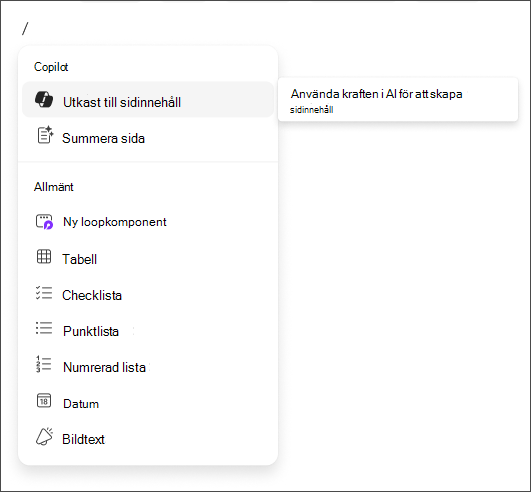
Välj din uppmaning
Copilot erbjuder föreslagna uppmaningar som du kan välja, eller så kan du skriva egna. För att hålla dig inspirerad och i ditt flöde kan Copilot generera ytterligare idéer åt dig.
Här är fyra alternativ som du kan börja med.
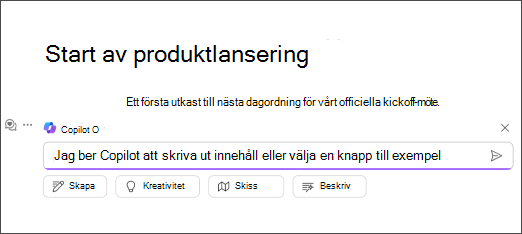
Skapa
Välj Skapa och Copilot kan hjälpa dig att starta nytt innehåll och tillhandahålla ett första utkast av ett värdeerbjudande eller en disposition för en presentation eller marknadsföringsplan.

Anta att du vill skapa en marknadsföringsplan för en produktlansering. Använd prompten Skapa och inkludera några förfiningar som innehåller mer information om din produkt, önskade kanaler och längd. Uppmuntra dina teammedlemmar att lägga till egna indata och eventuella ytterligare förfiningar som de tror kan vara till hjälp med slutresultatet.
Brainstorma
Anta att du vill brainstorma ett namn för en ny produkt. Välj Brainstorm för att starta en brainstorming-session med Copilot. Bjud in ditt team att komma med förslag på ett produktnamn, en uppsättning taggrader för den nya produktversionen och mycket mer.

Du kan lägga till några förfiningar för att ge en bättre anpassning för din specifika produkt och redigera genererade namn till de som du tror är starka. Fortsätt att förfina med ditt team.
När en lista över fungerande namn har slutförts delar du ut dem via Loop komponenter för det slutliga beslutet.
Planlägg
Har du ett kommande evenemang eller planerar du en konferens? Välj prompten Planlägg och Copilot kommer snabbt att erbjuda information om allmänna metodtips som hjälper dig att lyckas.

Du kan lägga till förfinad information och redigera innehållet infogat för att göra resultatet mer kontextuellt för din händelse. Be Copilot om strukturerade utdata (t.ex. fråga efter dem som punkt) och använd resultatet och sidan Loop som en uppsättning åtgärder att arbeta igenom med ditt team.
Beskriv
Om du vill ha hjälp med att bättre förstå ett komplicerat ämne eller om du vill att det ska beskrivas på ett annat sätt, kommer prompten Beskriva fråga Copilot att beskriva ett begrepp på det sätt som gör det enklare för dig att förstå.

Gör din egen
Vill du inte använda de förutbestämda anvisningarna? Skapa din egen! Skriv en egen prompt i textrutan > välj Skicka > läs dina resultat.
Mer information finns i Komma igång med Copilot i Loop.
Redigera och förfina
Om resultatet inte är exakt det du eller dina gruppmedlemmar letar efter kan du förfina resultaten med hjälp av rutan direkt under svaret. Ändra ton, format eller be om en mer specifik delmängd av idéerna.
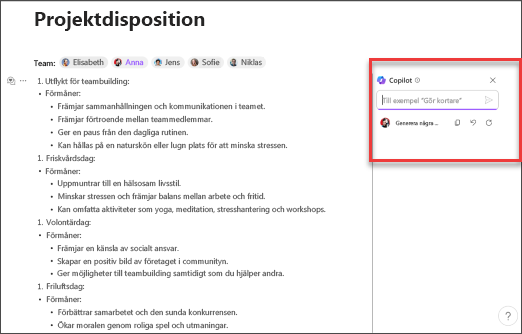
Anta att Copilot erbjuder ett resultat som innehåller en punktlista som du inte vill ha. Du kan ta bort dem, lägga till några egna och till och med be om Copilot att konvertera punktlistan till en tabell.
Mer information finns i Förfina resultat.
Återanvänd en befintlig sida eller använd en mall
-
Välj +Skapa nya i det övre vänstra hörnet och välj sedan Sida i Idéer i den nedrullningsbara menyn.
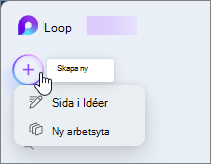
-
Välj Återanvänd en sida eller Använd en Loopmall.
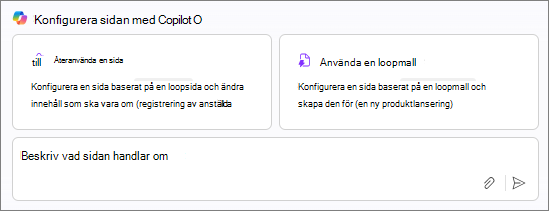
-
Välj den befintliga sidan eller mallen som du vill använda från den angivna menyn.
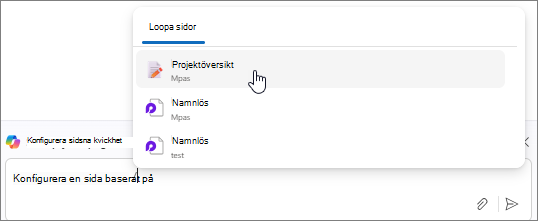
-
Bekräfta ditt val. Om du väljer:
-
Välj en befintlig sida Återanvänd en sida.
-
En mall väljer du Använd mall.
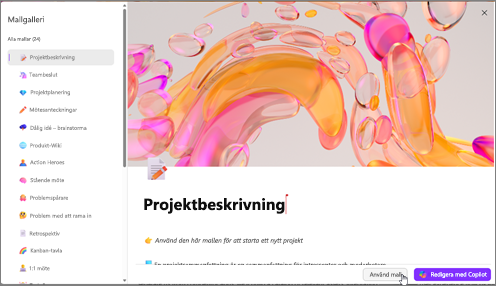
-
-
Välj överföringspilen i rutan för Copilot-kommandotolken.
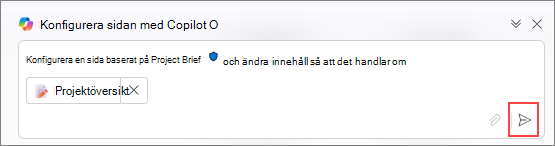
Kom ihåg...
När du skapar dina uppmaningar anger du kontext, är specifik om vad du vill ha och använder vanligt språk. Med Copilot har du alltid kontroll och om det inte ger dig rätt svar första gången ändrar du och förfinar dina frågor och försöker sedan igen. Kom ihåg att AI-genererat innehåll kan vara känsligt eller felaktigt. Kontrollera informationen, dess källor och använd din bedömning.
Läs mer
Skriv om innehåll med Copilot för Microsoft 365 i Loop Sammanfatta en sida med Copilot för Microsoft 365 i Loop Gör mer med ditt sidinnehåll med Copilot för Microsoft 365 i Loop Microsoft Copilot hjälp och utbildning











